Virtuální router plus jak stahovat, konfigurovat distribuci Wi-Fi a použití v systému Windows

- 1589
- 361
- Ctirad Kužel
Virtual Router Plus: Jak stáhnout, konfigurovat distribuci Wi-Fi a použití v systému Windows
Počínaje Windows 7 bylo možné spustit virtuální přístupový bod. Tuto funkci můžete pojmenovat „virtuální router“, protože vám umožňuje distribuovat internet přes Wi-Fi bez routeru (samostatné zařízení). To znamená, že Windows používá adaptér Wi-Fi nejen pro připojení k bezdrátovým sítím, ale také pro distribuci Wi-Fi do jiných zařízení. Přístupový bod můžete spustit se speciálními týmy prostřednictvím příkazového řádku. V systému Windows 8 a Windows 10 tato funkce funguje také, ale byl zde také „mobilní hotspot“ (pouze v první desítce). Kde nemusíte zadávat příkazy a t. D., Stačí zadat název sítě, heslo a vše je připraveno.
Navzdory skutečnosti, že Wi-Fi lze nastavit pomocí standardních oken, z nějakého důvodu používají programy třetích stran. Což je zpravidla pouze skořápka. Virtual Router Plus je jedním z těchto programů. Velmi jednoduchý a bezplatný program, který lze bez problémů stáhnout na internetu. Jak to chápu, vývojáři (Runxia Electronics) opustili virtuální router plus a neaktualizují jej. Web programu z nějakého důvodu nefunguje. A na internetu najdete mnoho různých verzí tohoto programu. V ruštině je virtuální router plus. Ale překlad tam není moc. V zásadě není potřeba. Existují pouze dvě pole, jedna nabídka kapky a jedno tlačítko. K dispozici je další bezplatný a velmi podobný program Virtual Router Manager (Virtual Router) od jiného vývojáře (Chris Pietschmann). Můžete si stáhnout virtuální router Správce a použít jej. Ale vypadá to, že to také není aktualizováno.
V tomto článku ukážu, jak stáhnout virtuální router Plus (dám odkaz na verzi, kterou budu používat sám), nainstalovat jej, spustit přístupový bod přístupu a spravovat distribuci Wi-Fi. Ale předtím doporučuji, abyste se pokusili nakonfigurovat přístupový bod ve Windows se standardním prostředkem. Zde jsou podrobné pokyny:
- Nastavení distribuce Wi-Fi v systému Windows 7 pomocí příkazového řádku
- Spuštění virtuálního přístupového bodu v systému Windows 10 pomocí příkazového řádku
- Nastavení funkce „Mobile Hotspot“ v systému Windows 10
V této části najdete více článků na toto téma: https: // help-wifi.Com/kategorie/nastrojka-virtualNoj-wi-fi-seti/
Pokud není možné zahájit distribuci Wi-Fi pomocí příkazového řádku nebo prostřednictvím „Mobile Hot Spot“, pak je nepravděpodobné, že program virtuálního routeru nebude fungovat. Protože existují problémy se samotným adaptérem, řidiči, nastavením atd. D. A program používá standardní funkci, která je zabudována v systému Windows.
Stále vám doporučuji, abyste nepoužívali programy třetích stran, ale pokuste se nakonfigurovat vše podle pokynů, které jsem opustil výše uvedené odkazy.
Stáhněte si virtuální router plus a nainstalujte do počítače
buď opatrný, Protože spolu s programem si můžete stáhnout virus nebo nějaký druh škodlivého. Děláte všechno na vlastní nebezpečí a riziko.
Virtuální router plus si můžete stáhnout na jednom z internetových stránek. Zkontroloval jsem antiviru, všechno se zdá být čisté. V procesu instalace a nastavení problémů jsem si toho nevšiml, že antivirus neklísel.
Načteme archiv, otevřeme jej a spustíme soubor VirtualRouterPlusSetup.Exe. Provádíme instalaci (vše je tam jednoduché) a spustíme program s etiketou na ploše. Pokud neodstraníte zaškrtávací známku v posledním okně hlavní instalace, spustí se automaticky.

Proces instalace je velmi jednoduchý. Pokračujeme do nastavení.
Nastavení virtuálního routeru plus pro distribuci Wi-Fi
Program je velmi jednoduchý. Je nutné naznačit pouze název sítě Wi-Fi, že náš notebook bude distribuovat nebo PC, nastavit heslo a vybrat ze seznamu připojení k internetu, ke kterému bude otevřen obecný přístup k internetu.
- Název sítě (SSID) - Zde napište jakékoli jméno anglickými dopisy. Můžete použít čísla. Ve výchozím nastavení můžete jméno nechat.
- Heslo - toto heslo bude třeba zadat do zařízení, aby se připojilo k síti Wi -Fi, kterou budete distribuovat prostřednictvím virtuálního routeru Plus. Nejméně 8 znaků. Doporučuji používat pouze anglická písmena a čísla.
- Obecné připojení - V nabídce Drop -down musíte vybrat připojení, skrze které je počítač připojen k internetu. Nemusí spojit Ethernet.
Chcete -li spustit distribuci internetu, klikněte na tlačítko „Spusťte virtuální router plus“.

V této fázi nastavení se může objevit populární chyba „Není možné spustit virtuální router plus“. V článku jsem psal o možných důvodech a řešeních: Virtual Router Plus: Nemohu spustit virtuální router plus.
Pokud je v pořádku, bude se v zásobníku skrývat program Virtual Route a bude to oznámení, že distribuce je úspěšně spuštěna (s nerealisticky špatným překladem).

Poté otevíráme na našem zařízení (pro které distribuujeme internet) seznam dostupných Wi-Fi sítí, najdeme tam síť s názvem, který jsme nastavili v programu a připojili se.
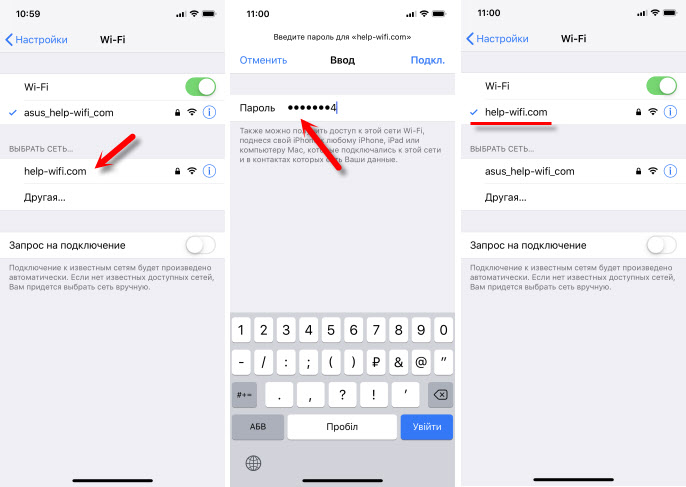
K tomuto virtuálnímu routeru můžete připojit libovolné zařízení: tablety a smartphony na Android nebo iOS, notebooky a počítače na Windows, TV, herních konzolách atd. D.
Chcete -li zastavit distribuci, musíte otevřít program virtuální router plus (kliknutím na ikonu v triu) a kliknutím na tlačítko „Zastavte virtuální router plus“.
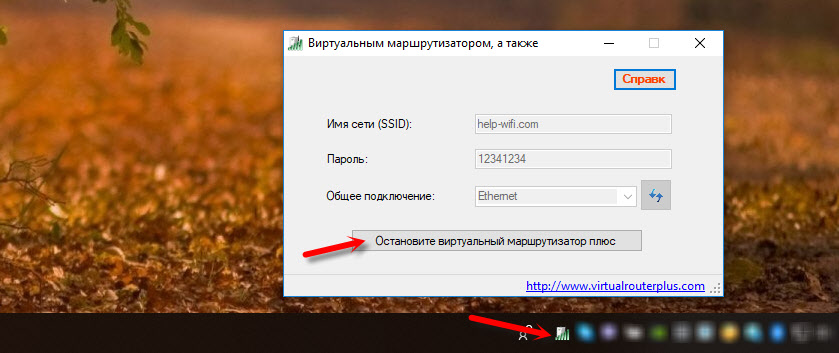
Pokud jdete na „síťové připojení“ (příkaz Win + R - NCPA.CPL), když je distribuce spuštěna, uvidíme „připojení prostřednictvím místní sítě* 53“ (můžete mít jinou postavu) a otevřete celkový přístup ve vlastnostech připojení k internetu. Vše, co děláme ručně při spuštění virtuální sítě Wi-Fi v systému Windows prostřednictvím příkazového řádku.

V mém případě funguje ve Windows 10 Virtual Router Plus perfektně. Ale zřídka nevidím komentáře, že v systému Windows 10 funkce sítě virtuální Wi-Fi prostřednictvím příkazu řádku nefunguje. Možná je to kvůli příchodu funkce „Mobile Hotpot“. Ale tady to nefunguje s připojením k internetu s vysokou rychlostí (PPPOE).
Další okamžik: Pokud máte internet prostřednictvím modemu mobilního operátora a není možné distribuovat internet, pak s největší pravděpodobností blokuje distribuci operátor (nebo musíte tuto příležitost připojit jako samostatnou službu, za poplatek). Aby nedošlo k trápení sebe a počítače - zavolejte na podporu a zadejte tyto informace podle svého tarifu.
Závěry
Program virtuální router plus funguje. Ano, s jeho pomocí silně konfiguruje vše o něco jednodušší než prostřednictvím příkazového řádku. Mnoho z nich nechápe, jak správně nastavit nastavení obecného přístupu, udělat něco špatného a v důsledku toho nejsou zařízení připojena k síti Wi-Fi, kterou notebook distribuuje nebo se připojuje, ale není přístup k internetu.
Tento program však není aktualizován, web vývojářů nefunguje a stahujte jej na jiných webech, můžete počítač infikovat virem nebo škodlivým. Neměli byste na to zapomenout.
Pokud máte Windows 10 - zkuste konfigurovat „Mobile Hotpot“. Ve stejném systému Windows 10, Windows 8 a Windows 7, můžete distribuovat Wi-Fi pomocí příkazů. Všechny nezbytné pokyny jsou na začátku článku. Nebude možné nastavit přes příkazový řádek, nebo se tento proces bude zdát příliš komplikovaný a dlouhý - stáhněte si virtuální router plus a udělejte vše podle pokynů.
Toto není jediný program pro provádění těchto úkolů. Například je také přepínač virtuálního routeru. O tom, o čem jsem již mluvil: Nastavení distribuce Wi-Fi v systému Windows 10 pomocí programu virtuálního routeru Switch. Možná se vám tento program bude líbit více.
- « Jak připojit AirPods k počítači a notebooku na Windows?
- Nastavení routeru Wi-Fi pro dům poskytovatele.Ru »

